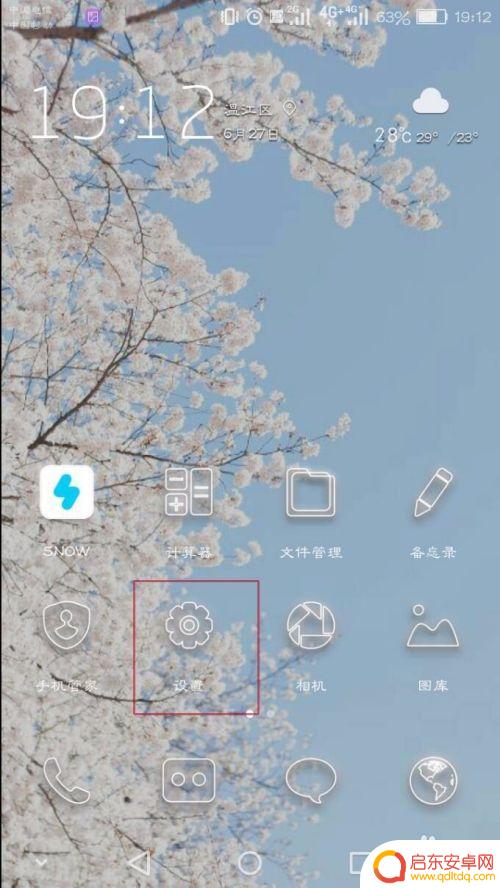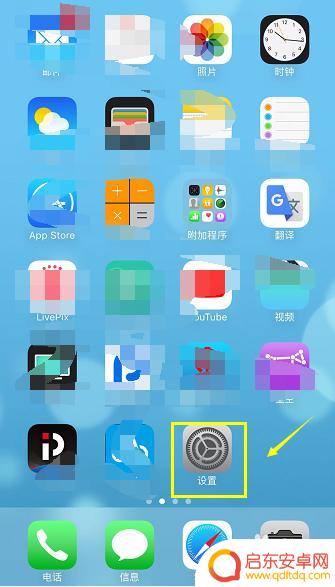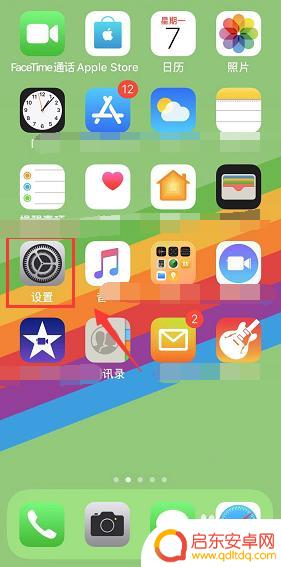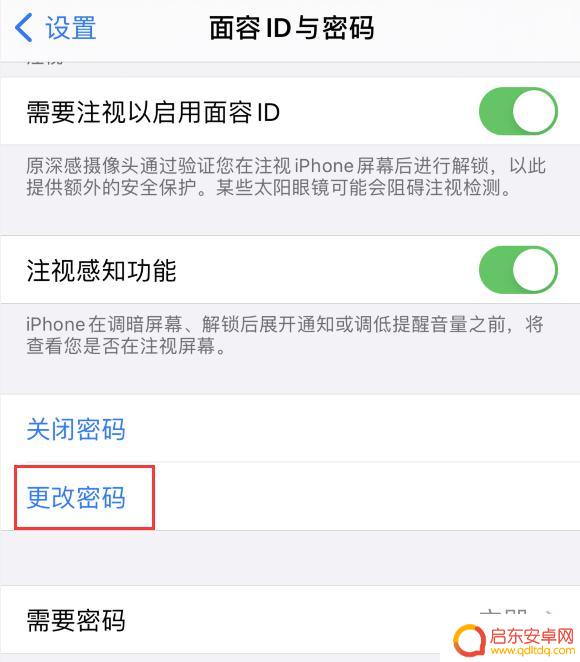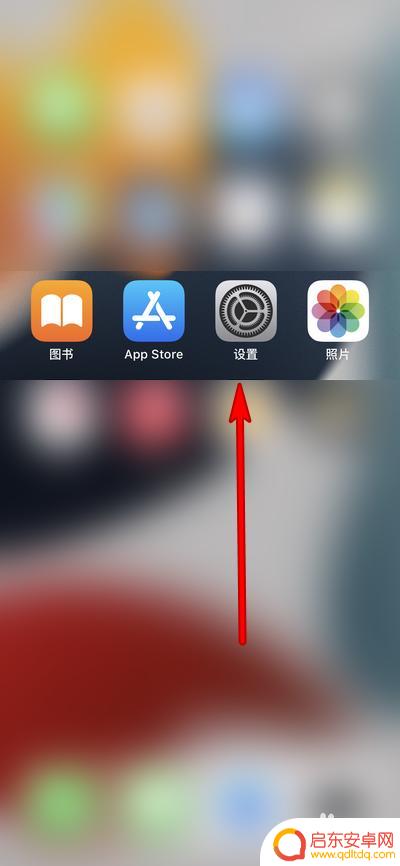苹果手机改锁屏密码在哪里 锁屏密码怎么在iPhone上修改
在日常使用苹果手机时,我们经常会遇到需要改变锁屏密码的情况,无论是为了保护个人隐私,还是防止他人未经授权地使用手机,修改锁屏密码都是一项重要的安全措施。苹果手机的锁屏密码在哪里改呢?在iPhone上如何进行锁屏密码的修改呢?本文将为大家详细介绍苹果手机的锁屏密码修改方法,让我们一起来了解吧!
锁屏密码怎么在iPhone上修改
具体方法:
1.home键会主屏幕,找到设置点击进入,如下图所示
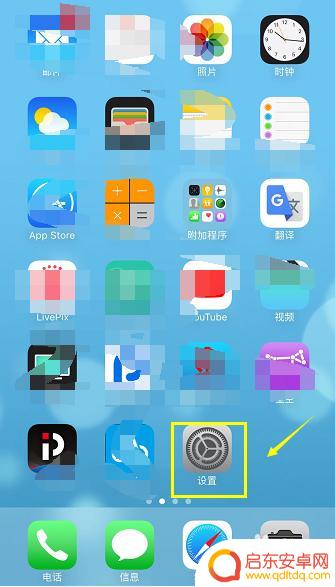
2.进入设置后,点击touch ID 与密码选项进入,如下图所示
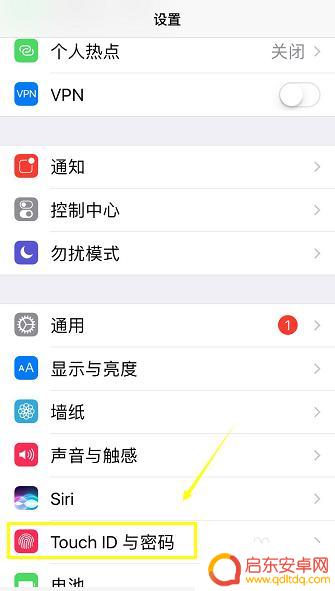
3.输入你目前的锁屏密码,如下图所示
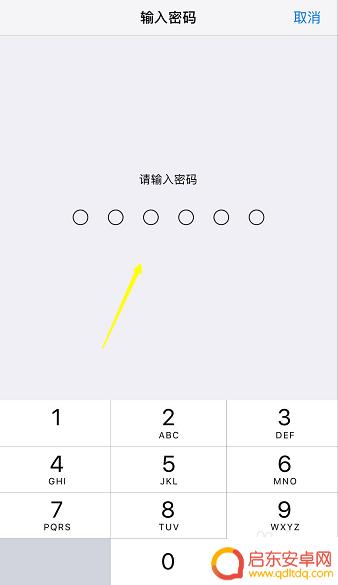
4.进入密码设置界面,点击下面的更改密码进入,如下图所示
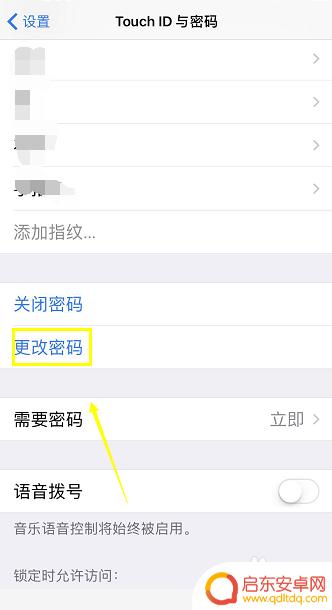
5.根据提示输入旧的密码,如下图所示
6.不建议设置过于简单的密码,否则会提示密码过于简单。如下图所示
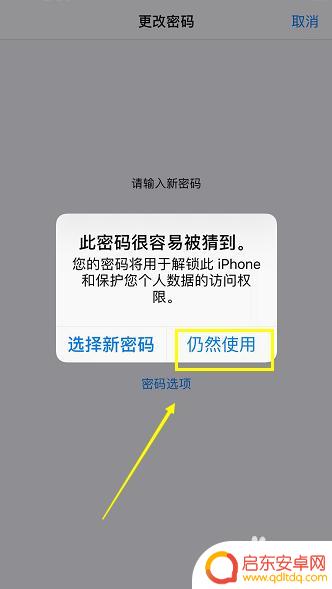
7.连续输入两次新密码就可以修改成功了,如下图所示
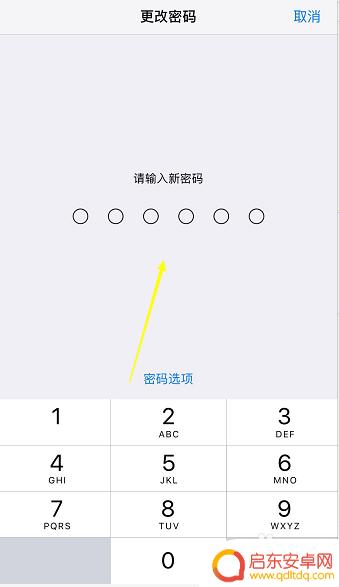
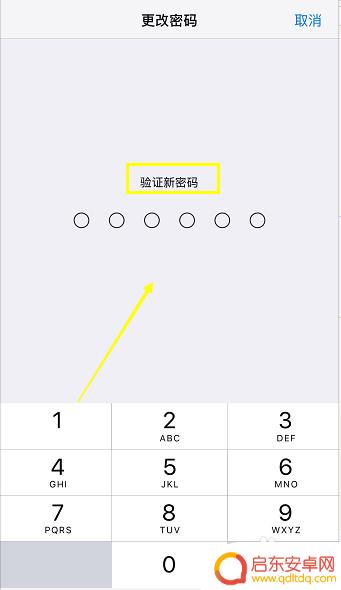
以上就是关于苹果手机修改锁屏密码的全部内容,若您遇到相同情况,可以按照以上方法解决。
相关教程
-
华为手机解锁码更改在哪里 华为手机锁屏密码修改步骤
华为手机是目前市场上非常受欢迎的手机品牌之一,但是有时候我们可能会忘记手机的解锁码或者想要更改手机的锁屏密码,华为手机的解锁码更改在哪里呢?如何进行华为手机锁屏密码的修改步骤呢...
-
苹果手机改锁屏密码怎么改 iPhone修改锁屏密码教程
苹果手机是一款备受欢迎的智能手机品牌,拥有众多用户,在使用苹果手机的过程中,有时候会需要修改锁屏密码。苹果手机修改锁屏密码的方法非常简单,只需要进入设置界面,选择密码与Touc...
-
苹果xs手机如何更改密码 iPhone XR/XS/XS max如何重置锁屏密码
苹果XS手机作为一款智能手机,保护用户信息安全至关重要,但有时候我们可能会忘记锁屏密码或者需要更改密码。在iPhone XR/XS/XS Max上,重置锁屏密码并不是一件复杂的...
-
苹果手机密码如何改成4位 iOS 14 锁屏密码修改为4位简易密码教程
苹果手机密码是保护我们个人信息和隐私的重要工具,而iOS 14版本中,锁屏密码的设置变得更加简便,现在我们可以将锁屏密码修改为4位数字,以提升用户的使用便捷性。这一改变让我们不...
-
手机怎样加密码锁屏 微信进入时的锁屏密码怎么修改
在现代社会中,手机成为了人们生活中不可或缺的重要工具,为了保护个人隐私及手机中的重要信息,设置密码锁屏已成为手机使用的基本常识。如何给手机设置密码锁屏,成为...
-
iphone13密码在哪里设置 iphone13锁屏密码设置教程
iPhone 13是苹果公司最新推出的一款智能手机,拥有许多新的功能和特性,其中设置锁屏密码是保护手机安全的重要步骤之一。在iPhone 13中,设置锁屏密码非常简单,只需几个...
-
手机access怎么使用 手机怎么使用access
随着科技的不断发展,手机已经成为我们日常生活中必不可少的一部分,而手机access作为一种便捷的工具,更是受到了越来越多人的青睐。手机access怎么使用呢?如何让我们的手机更...
-
手机如何接上蓝牙耳机 蓝牙耳机与手机配对步骤
随着技术的不断升级,蓝牙耳机已经成为了我们生活中不可或缺的配件之一,对于初次使用蓝牙耳机的人来说,如何将蓝牙耳机与手机配对成了一个让人头疼的问题。事实上只要按照简单的步骤进行操...
-
华为手机小灯泡怎么关闭 华为手机桌面滑动时的灯泡怎么关掉
华为手机的小灯泡功能是一项非常实用的功能,它可以在我们使用手机时提供方便,在一些场景下,比如我们在晚上使用手机时,小灯泡可能会对我们的视觉造成一定的干扰。如何关闭华为手机的小灯...
-
苹果手机微信按住怎么设置 苹果手机微信语音话没说完就发出怎么办
在使用苹果手机微信时,有时候我们可能会遇到一些问题,比如在语音聊天时话没说完就不小心发出去了,这时候该怎么办呢?苹果手机微信提供了很方便的设置功能,可以帮助我们解决这个问题,下...